Cietā diska pārbaude par kļūdām logos

- 2187
- 243
- Irvin Toy
Šīs instrukcijas iesācējiem soļos parāda, kā pārbaudīt cieto disku, lai uzzinātu kļūdas un bojātas nozares Windows 7, 8.1 un Windows 10, izmantojot komandrindu vai diriģenta saskarnē. Aprakstīti arī papildu HDD un SSD testēšanas rīki. Jebkuras papildu programmu instalēšana nav nepieciešama.
Neskatoties uz to, ka ir jaudīgas programmas disku pārbaudei, gultas bloku meklēšanai un kļūdu labošanai, lielākoties mums būs maz izpratnes par parasto lietotāju (un turklāt dažos gadījumos pat var kaitēt). Iebūvēts -sistēmas pārbaudē, izmantojot Chkdsk un citus sistēmas rīkus, ir samērā viegli lietojams un ir diezgan efektīvs. Cm. Arī: kā pārbaudīt SSD kļūdu, SSD stāvokļa analīzi.
Piezīme: ja iemesls, kāpēc jūs meklējat veidu, kā pārbaudīt HDD, kļuva par nesaprotamām viņa radītajām skaņām, skatiet rakstu Hard disks rada skaņas.
Kā pārbaudīt cietā diska kļūdas, izmantojot komandrindu
Lai pārbaudītu cieto disku un tā sektorus, lai uzzinātu kļūdas, izmantojot komandrindu, būs jāuzsāk vispirms un administratora vārdā. Operētājsistēmā Windows 8.1 un 10 to var izdarīt, noklikšķinot ar labās peles pogu "Sākt" un atlasot "komandu statīvu (administrators)". Citas metodes citām OS versijām: kā administratora vārdā palaist komandrindu.
Komanda jāievada komandrindā chkdsk letter_disk: parametri_ (Ja nekas nav skaidrs, mēs lasām tālāk). PIEZĪME: Pārbaudiet diska darbību tikai ar diskiem, kas formatēti NTFS vai FAT32.
Darba komandas piemērs var izskatīties šādi: Chkdsk c: /f /r- Šajā komandā CD C tiks pārbaudīts, vai nav kļūdu, savukārt kļūdas tiks koriģētas automātiski (parametrs F), bojātās nozares un mēģinājums atjaunot informāciju (parametrs R) tiks pārbaudīts. Uzmanība: Pārbaudot parametru izmantošanu.

Ja mēģināt pārbaudīt cieto disku, kuru pašlaik izmanto sistēma, jūs redzēsit ziņojumu par šo un piedāvājumu pārbaudīt pēc nākamās datora atsāknēšanas (pirms OS ielādes). Ievadiet y, lai vienotos vai n atsakās pārbaudīt. Ja, veicot čeku, jūs redzat ziņojumu, ka Chkdsk ir nepieņemams neapstrādātiem diskiem, tad instrukcijas var palīdzēt: kā salabot un atjaunot neapstrādātu disku Windows.
Citos gadījumos nekavējoties tiks uzsākta pārbaude, saskaņā ar kuru jūs saņemsit pārbaudīto datu statistiku, kļūdas un bojātas nozares (jums tas vajadzētu būt krievu valodā, atšķirībā no mana ekrānuzņēmuma).

Jūs varat iegūt pilnu pieejamo parametru sarakstu un to aprakstu, palaižot Chkdsk ar jautājuma zīmi kā parametru. Tomēr, lai iegūtu vienkāršu kļūdu pārbaudi, kā arī nozaru pārbaudi, iepriekšējā punktā būs pietiekami daudz komandu.
Gadījumos, kad pārbaude atklāj kļūdas cietā diskā vai SSD, bet nevar tās novērst, tas var būt saistīts ar faktu, ka darba logi vai programmas pašlaik izmanto disku. Šajā situācijā var palīdzēt diska bezsaistes skenēšanas palaišana: šajā gadījumā disks ir “izslēgts” no sistēmas, pārbauda un pēc tam atkal uzstādīts sistēmā. Ja to nav iespējams izslēgt, tad Chkdsk varēs veikt pārbaudi nākamo datora atsāknēšanu.
Lai veiktu bezsaistes diska pārbaudi un kļūdu labošanu, administratora komandā izpildiet komandu: Chkdsk C: /f /offlinescanandfix (kur c: - diska čeka burts).

Ja redzat ziņojumu, ka nevarat izpildīt komandu chkdsk, jo norādīto sējumu izmanto cits process, noklikšķiniet uz Y (jā), ievadiet, aizveriet komandrindu un pārstartējiet datoru. Diska pārbaude automātiski sāksies Windows 10, 8 vai Windows 7 ielādēšanas sākumā.
Papildinformācija: ja vēlaties, pēc diska pārbaudes un Windows lejupielādes varat apskatīt čeka diska pārbaudi, skatoties notikumus (Win+R, ievadiet EventVwr.MSC) Sadaļā Windows žurnāli - lietojumprogramma, aizpildot meklēšanu (labajā pusē noklikšķiniet uz "Pielikums" - "Search"), pēc atslēgas vārda chkdsk.
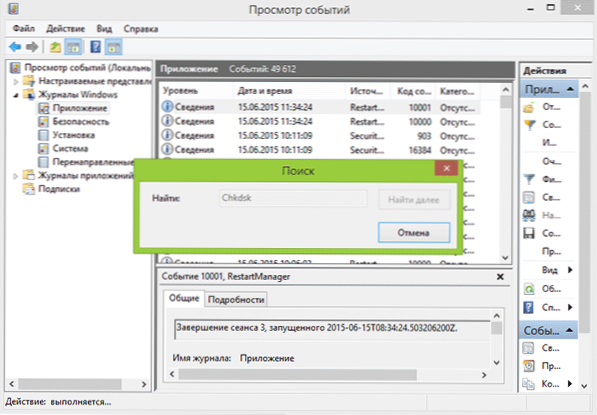
Cietā diska pārbaude Windows vadītājā
Vienkāršākais veids, kā pārbaudīt HDD operētājsistēmā Windows, ir vadīt vadītāju. Tajā vēlamajā cietajā diskā noklikšķiniet uz peles labās pogas, atlasiet vienumu "Rekvizīti" un pēc tam atveriet cilni "Pakalpojums" un noklikšķiniet uz "Pārbaudīt". Operētājsistēmā Windows 8.1 un Windows 10 jūs, visticamāk, redzēsiet ziņojumu, ka šis disks tagad nav vajadzīgs. Tomēr jūs to varat sākt piespiedu kārtā.
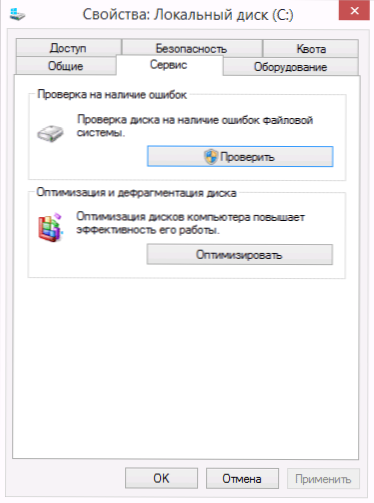
Windows 7 ir papildu iespēja iespējot bojātu sektoru pārbaudi un labošanu, atzīmējot atbilstošos punktus. Windows lietojumprogrammu skatīšanai joprojām varat atrast pārbaudes pārskatu.
Pārbaudot kļūdas Windows PowerShell
Cietā diska pārbaudīt, vai nav kļūdu, izmantojot ne tikai komandrindas, bet arī Windows PowerShell.
Lai veiktu šo procedūru, vadiet PowerShell administratora vārdā (jūs varat sākt ierakstīt PowerShell, meklējot Windows 10 uzdevumus vai iepriekšējās OS sākumu, un pēc tam noklikšķiniet uz atrastā elementa un atlasiet “Palaist vārdā administratora ".
Windows PowerShell izmanto šādas iespējas remonta apjoma komandai, lai pārbaudītu stingru diska sadaļu:
- Remonts -volum -driverter c c (Kur c ir diska burts, šoreiz bez kolonnas pēc diska burta).

- Remonts -volum -driverter C -oflinescanandfix (Līdzīgi kā pirmā iespēja, bet veikt bezsaistes pārbaudes, kā aprakstīts metodē ar Chkdsk).
Ja komandas rezultātā jūs redzat noerorsfound ziņojumu, tas nozīmē, ka kļūdas diskā netika atrastas.
Papildu diska pārbaudes iespējas operētājsistēmā Windows 10
Papildus iepriekš uzskaitītajām opcijām varat izmantot dažus papildu līdzekļus, kas iebūvēti OS. Windows 10 un 8. Disku pakalpojums, ieskaitot to pārbaudi un defragmentāciju, notiek automātiski atbilstoši grafikam, laikā, kad nelietojat datoru vai klēpjdatoru.
Lai apskatītu informāciju par to, vai tika atrasta diska problēmu problēmas, dodieties uz “vadības paneli” (to varat izdarīt, noklikšķinot ar peles labo pogu un atlasot konteksta izvēlnes vēlamo punktu) - “Drošības un pakalpojumu centrs”. Atveriet sadaļu "Pakalpojums" un rindkopā "Diska stāvoklī" jūs redzēsit informāciju, kas iegūta jaunākās automātiskās pārbaudes rezultātā.

Vēl viena iespēja, kas parādījās operētājsistēmā Windows 10. Lai izmantotu utilītu, palaidiet komandrindu administratora vārdā, pēc tam izmantojiet nākamo komandu:
Stordiag.Exe -collectetw -checkfsconsistency -ut way_k_pack_sescap_ses
Komanda prasīs zināmu laiku (var šķist, ka process ir atkarīgs), kamēr visi savienotie diski tiks pārbaudīti.

Un pēc komandas pabeigšanas ziņojums par identificētajām problēmām tiks saglabāts jūsu norādītajā vietā.

Ziņojumā ir iekļauti atsevišķi faili, kas satur:
- Chkdsk Pārbaudiet informāciju un kļūdu informāciju, ko apkopojusi Fsutil teksta failos.
- Windows 10 reģistra faili, kas satur visas pašreizējās reģistra vērtības, kas saistītas ar savienotajiem diskiem.
- Windows notikumi, skatot failus (notikumi tiek savākti 30 sekunžu laikā, izmantojot kolekcijas atslēgu diska diagnostikas komandā).
Parastam lietotājam apkopotie dati var neinteresēt, bet dažos gadījumos tas var būt noderīgs, lai diagnosticētu sistēmas administratora vai citu speciālista piedziņas problēmu problēmas.
Ja jums ir kādas problēmas, pārbaudot vai jums ir nepieciešams padoms, rakstiet komentāros, un es, savukārt, mēģināšu jums palīdzēt.
- « Windows 10 tapetes - kā mainīt, kur tos glabā, automātisku maiņu un daudz ko citu
- Kā mainīt Microsoft e-pastu »

